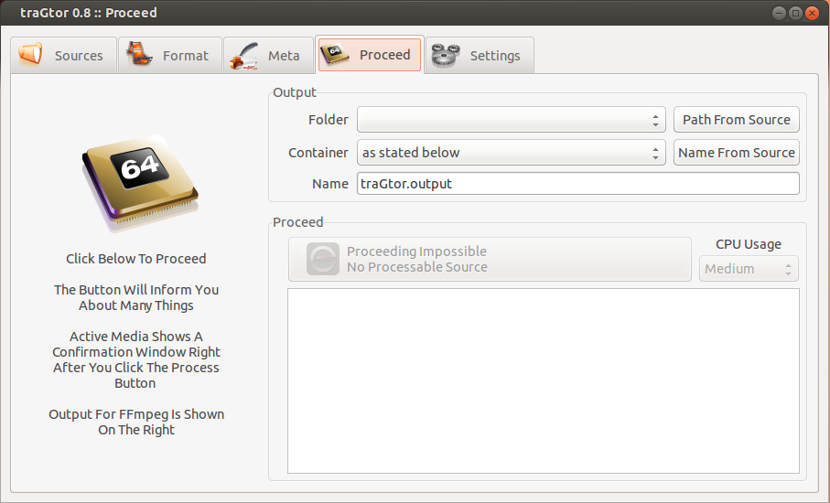
Paljud teist teavad FFmpeg, suurepärane tööriist, mida kasutatakse käsurea all millega saame täita erinevaid ülesandeid seoses heli ja videoga. Paljud video- ja helitöötlusrakendused põhinevad FFmpegil.
Kuna FFmpeg pakub meile palju võimalusi, võib selle kasutamine tavalise kasutaja jaoks olla natuke keeruline, seetõttu tulin täna teiega ühte suurepärast rakendust jagama.
TraGtor on FFmpegi graafiline kasutajaliides (GUI)Kuigi FFmpeg on platvormidevaheline, on TraGtor saadaval ainult Linuxi jaoks.
traktor on kirjutatud Pythonis ja kasutab GTK-Engine'i selle liidese kuvamiseks. TraGtor ei ole eesmärk anda teile kõiki FFmpegi funktsioone, vaid olla kiire ja hõlpsasti kasutatav võimalus ühe meediumifaili teisendamiseks mis tahes muusse vormingusse.
Lühidalt selle eesmärk on vältida palju käsureaga töötlemist, valikud ja parameetrid jne. Kuid need, kes soovivad iga detaili juhtida, võimaldab programm teil redigeerida käsurida, mis saadetakse FFmpegile, ja seega rahuldada kõiki teie vajadusi.
Kuigi rakendus on ilmselt juba hüljatud, on see siiski piisavalt hea, et seda saaks kasutada multimeediumifailide redigeerimisel.
Kuna rakendusel on tavalistes olukordades kasutamiseks hea käputäis valikuid, pole seda soovitatav kasutada, kui soovite teha täpsemaid ja täpsemaid ülesandeid.
TraGtori peamised omadused
- Nagu varem mainitud, on see ffmpeg gui, nii et Tragtor toetab ka kõiki selle toetatud koodekeid, samuti selle valikuid ja parameetreid.
- Muutke heli / video koodekit, bitikiirust, kärpimist (minu lemmik ja üks olulisemaid, kui olete huvitatud väljundi kvaliteedi ja suuruse optimeerimisest) ja muutke suurust.
- Redigeerige heliproovi määra, muutke silte, vahetage kanaleid, kaheastmelist kodeeringut
- Muutke video väljundvormingut (MKV, AVI jne).
- See võimaldab meil muuta muutuste ja põimimise suhet.
- Tulemuste parandamiseks saate lisada täiendavaid ffmpeg-parameetreid.
Kuidas installida TraGtor Ubuntu ja derivaatidele?
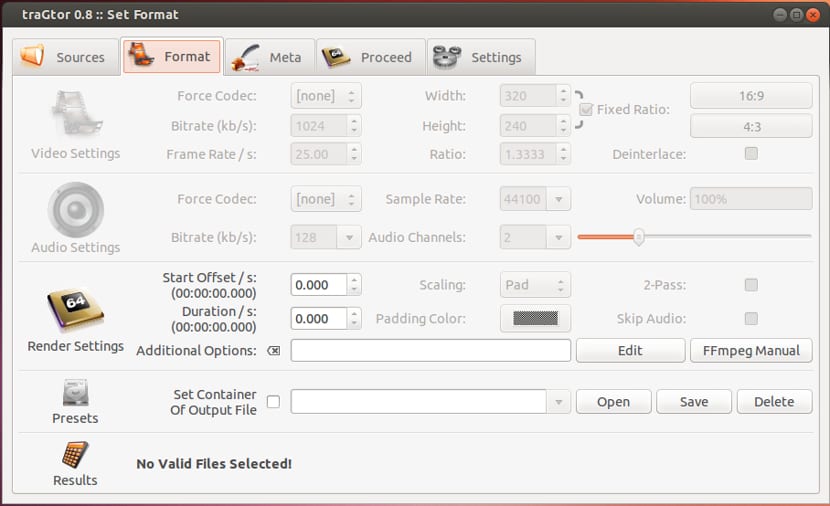
Kui soovite proovida selle suurepärase rakenduse tõhusust, mida me peame tegema selle installimiseks on vaja avada terminal ja täita järgmine käsk:
wget -q -O - http://repository.mein-neues-blog.de:9000/PublicKey | sudo apt-key add -
Järgmine samm on lisage rakenduste hoidla järgmise käsuga:
echo "deb http://repository.mein-neues-blog.de:9000/ /" | sudo tee -a /etc/apt/sources.list
Nüüd peame hoidlatest loendi värskendamiseks süsteemi teavitama:
sudo apt-get update
Viimase sammuna Selle käsuga teostame TraGtori installi:
sudo apt install tragtor
Kuidas installida TraGtor deb-paketist?
Si te ei soovi lisahoidlaid lisada teie süsteemis või eelmine meetod ei töötanud teie jaoks, meil on võimalus TraGtor installida ilma selle hoidlat lisamata Noh, meil on teie deb pakett käepärast mis teenivad meid installimisel.
Esimene saab olema laadige alla deb-pakett järgmise käsuga:
wget http://repository.mein-neues-blog.de:9000/latest/tragtor.deb
Allalaadimine on tehtud installime selle käsuga rakenduse ja ka kõigi küsimuste korral ning probleemide vältimiseks lahendame ka selle sõltuvused:
sudo dpkg -i tragtor.deb sudo apt install -f
Kuidas TraGtor Ubuntu desinstallida?
Kui soovite mingil põhjusel TraGtorit oma süsteemist eemaldada, peame selle kõigi jälgede eemaldamiseks arvutist täitma järgmise käsu.
Vallaline peame terminali avama ja selle käsu täitma:
sudo apt-get remove tragtor*
Ilma pikema jututa tundub TraGtor isiklikult suurepärane võimalus, sest FFmpegi kasutamine nõuab palju pühendumist ja ennekõike palju tähelepanu, sest kõiki selle parameetreid ja valikuid pole lihtne mõista.
Kui teate mõnda muud FFmpegi graafilist liidest, mida võiksime mainida, kuna ma ei tea paljusid, jagage seda meiega kommentaarides.